今回は、JAL国内線をApple Watchで搭乗する方法をまとめてみた。
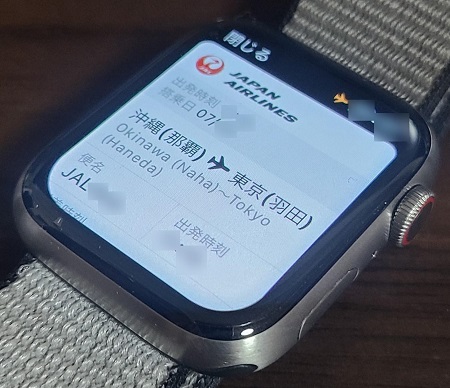
以前、ANA国内線をApple Watchで搭乗する方法を記事にしたが、今回はそれのJAL編である。iPhone上のアプリ画面の違いはあるものの、手順はANAとJALとでほぼ同じである。
搭乗手順
手順1. iPhoneでWalletにPassを追加する
iPhoneでJALアプリまたはJALのホームページからWalletアプリに予約をPassとして追加する。Apple WatchとペアリングしているiPhoneが必要。
この作業は保安検査場に来るまでに実施しておく必要がある。
まず、Walletアプリに追加したい予約の「…」をタップする。
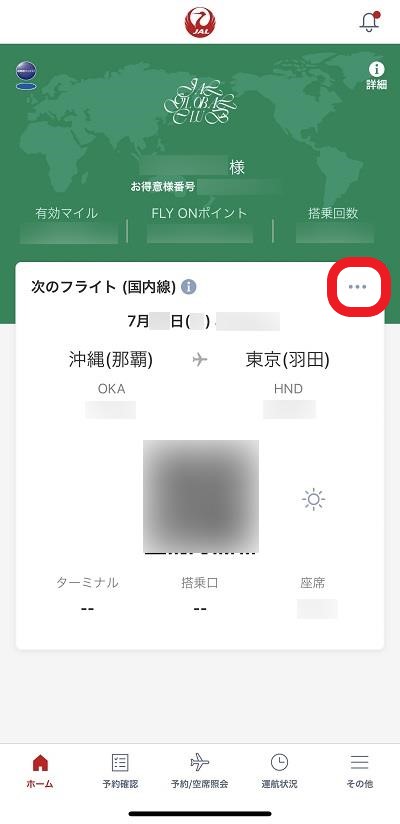
画面下に現れたメニューから「予約詳細・変更・取り消し」をタップする。
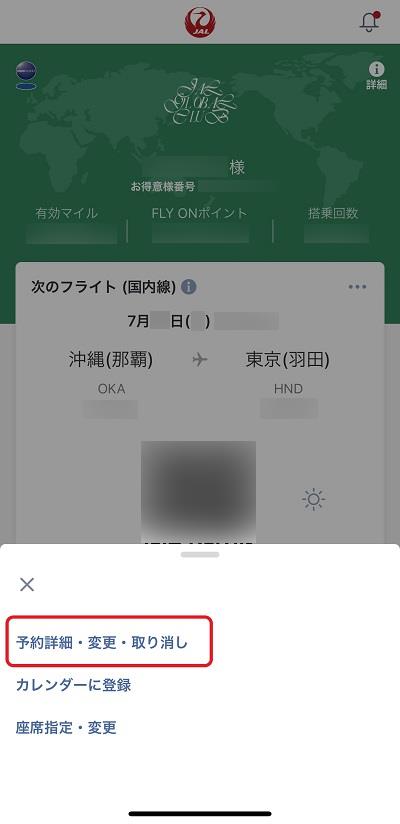
予約詳細画面にて、Apple Watchで搭乗したい便の「Walletに追加」をタップする。
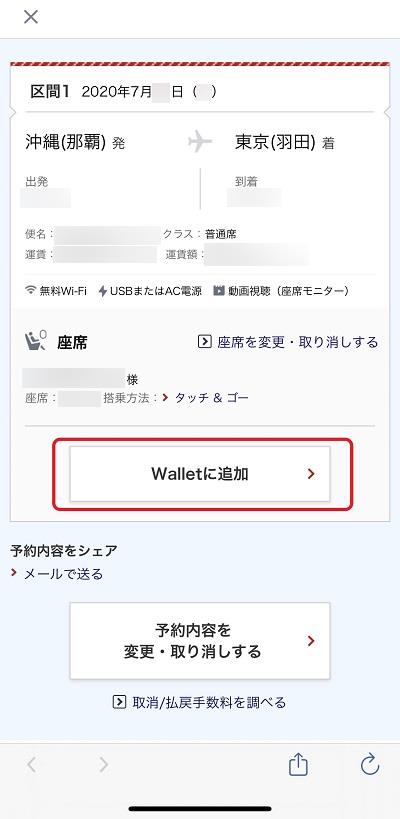
「追加」をタップする。
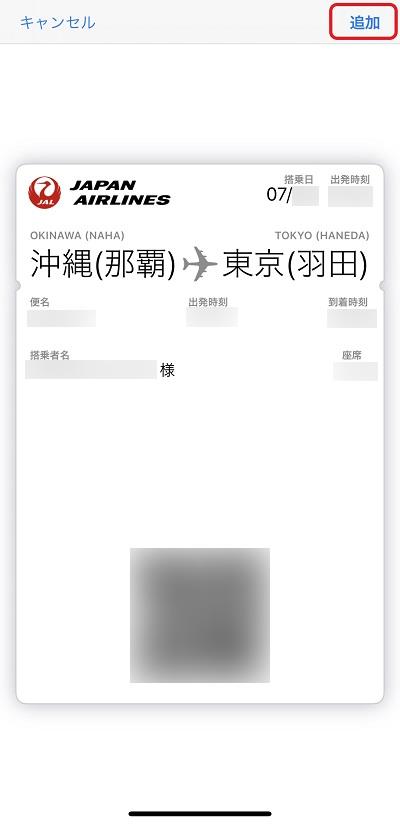
今度はWalletアプリで追加されていることを確認する。
iPhone上の以下のWalletアプリのアイコンをタップする。
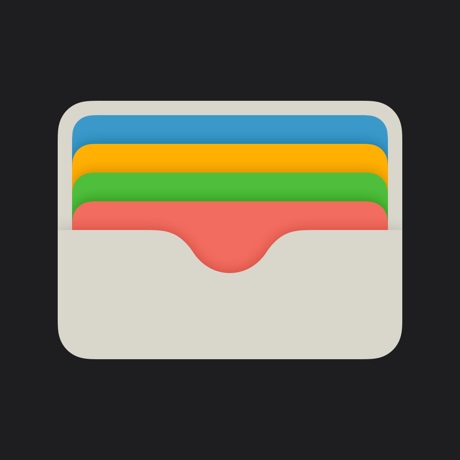
Walletアプリ内に予約したJALのPassが追加されていることを確認する。
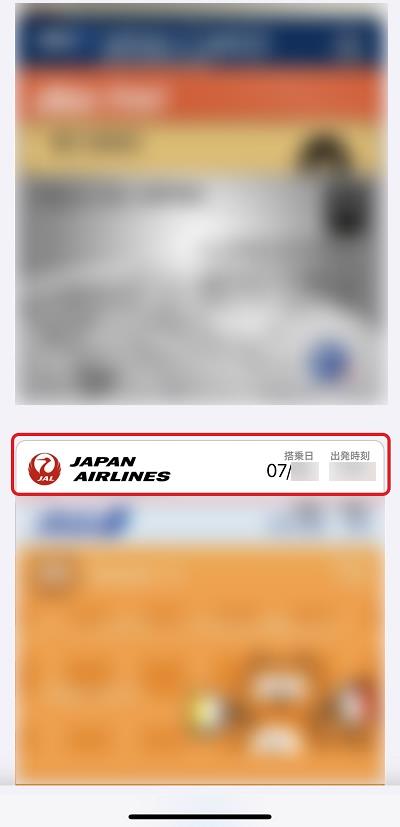
さらに、Apple WatchのWalletアプリに追加されていることを確認する。iPhoneのWalletアプリに追加すると数秒程度でApple WatchのWalletアプリにも同期される(ただし、事前にiPhoneとApple Watchがペアリングされていることが前提である)。
Apple WatchにてWalletアプリを立ち上げる。
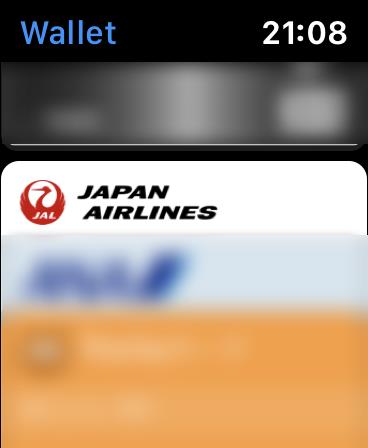
JALのPassをタップすると搭乗日や便名、座席番号などが確認できる。
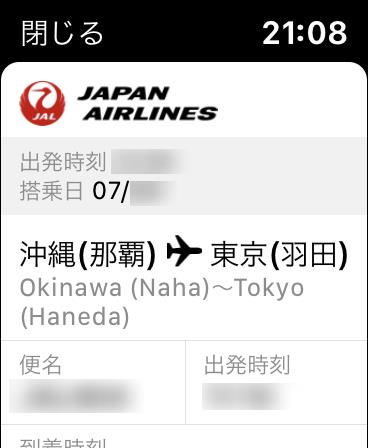
これでWalletアプリへのPassの追加作業は終わりである。
iPhoneが必要なのはこの手順のときだけで、これ以降、飛行機を降りるまでiPhoneを携帯していなくてもよい(後述する便を変更する場合を除く)。
手順2. 保安検査場でApple WatchのQRコードを端末機にかざす
Apple WatchのWalletアプリを立ち上げ、追加したJALのPassを表示させる。縦にスクロールすると、QRコードが見えてくるので、完全にQRコードが見えるようにする。
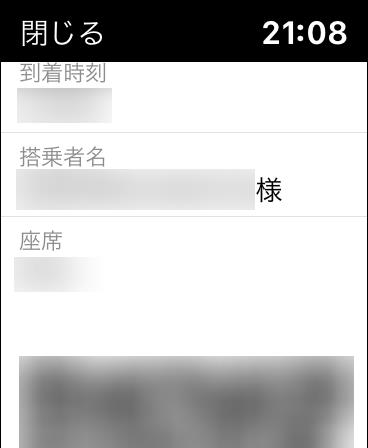
スクロールしてある程度QRコードが見えると自動的にQRコードが全画面で表示される(下の画像のぼかしている部分がQRコードである)。
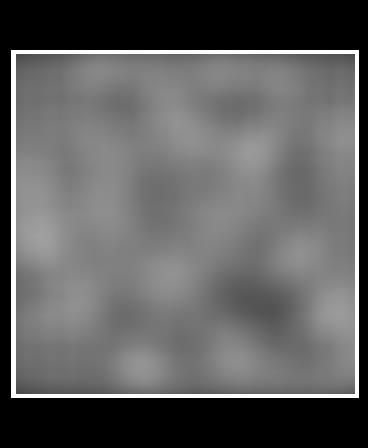
手首を反し、設置してある端末機にApple Watchに表示されているQRコードをかざす。通常、Apple Watchは手首を反すと画面が暗くなるが、QRコードが全面に表示されているこの状態では手首を反しても画面は暗くはならない。
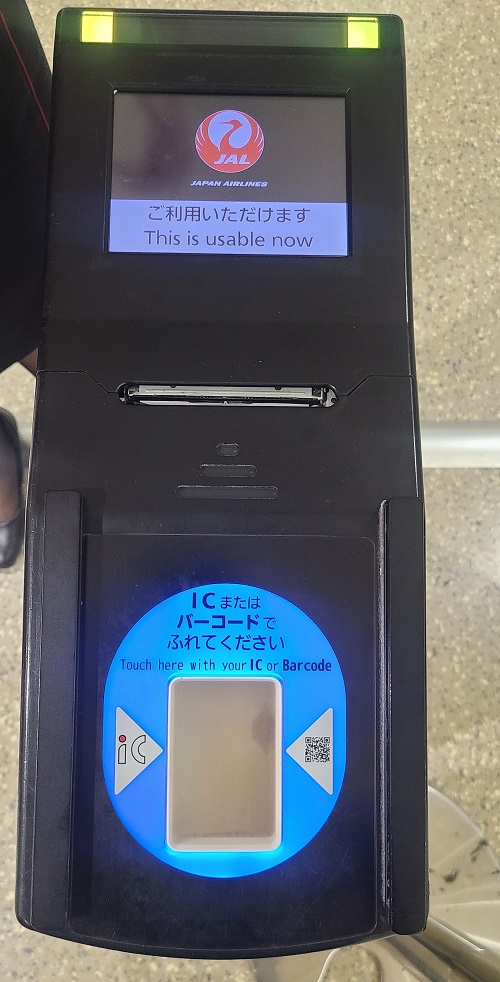
※本画像について
問題なく処理されると、ご搭乗案内という白い紙が出てくるので受け取る。この紙自体は、Apple Watch以外の場合でも受け取るものである。
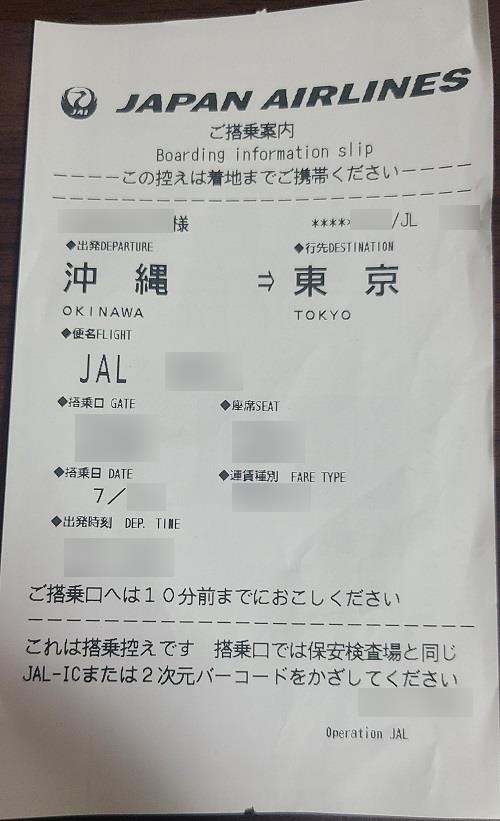
手順3. 保安検査場を通過する
保安検査はApple Watch以外の場合と変わりはない。
せっかく手首を反すだけで端末機への対処ができたのにここで金属製品の一つであるApple Watchを外す必要があるのかという疑問が湧くが、それについては後述する。
この後は、搭乗開始時刻までに搭乗口へ行く。
手順4. 搭乗口でApple WatchのQRコードを改札機にかざす
保安検査場に設置してある端末機と同様に、Apple WatchでQRコードを表示させ、搭乗口の改札機にかざす。

※本画像について
JALでは現在、搭乗口の改札機を通過するときに紙は出力されず、何も渡されない(ANAでは”搭乗案内”というピンク色の紙が渡される)。これは、Apple Watch以外で搭乗する場合でも同じである。
この後は、飛行機に乗り込む。
なお、JALでは一部、三角形(というよりは五角形)の形状の改札機も導入しているが、読み取る部分は大体同じ位置にある。

※本画像について
こういうときはどうすればいい?
WalletにPassを追記後に座席を変更したとき
座席変更前に追加したPassはそのまま使用してもよい。
Walletアプリに追加後にJALアプリやホームページで座席変更をした場合は、Walletアプリに表示される情報は変更前の座席番号であるが、そのまま保安検査場や搭乗口を通過しても問題なく、受け取る紙は変更後の座席が指定された状態となる(JALに確認済み)。
実際に筆者も試してみたところ、保安検査場に設置してある端末機および搭乗口の改札機ではエラーにはならず、保安検査場では変更後の座席番号で紙が出力され、問題はなかった。
変更後の座席をWalletアプリに表示したい場合は、iPhoneのWalletアプリで座席変更前のPassを削除し、再度Passを追加する作業が必要になる(Apple Watch側のPassの削除、再追加は自動的にiPhoneと同期される)。
なお、JALに確認したところ、搭乗する便を変更した場合は、変更前のPassの削除と変更後のPassの再追加が必要とのことであった。
これらはANAと同じである。
保安検査でApple Watchは外す必要があるか?
せっかくApple Watchで手首を反すだけで読み取りできるのに、保安検査で外す必要があるのかというと、付けたままでも通過できる場合がある。
実際、筆者は付けたまま通過できた。空港保安検査員によると、身に着けている金属の総重量が上限値を超えたときに警告を出すようになっているとのことであった。
つまり、Apple Watch以外に身に着けている金属製品が多かったり重かったりすると通過できない可能性がある。
追加したPassは搭乗後にどうなるのか?
飛行機が目的地に到着後も追加したPassはiPhone上にもApple Watch上にも残り続ける。放っておいても邪魔になる以外には何も悪影響はないので、気づいたときにでもiPhoneからPassを削除しておけばよい(Apple Watch上のWalletアプリに対してはiPhoneと同期されるので何もしなくてよい)。
Apple Watchで搭乗するメリット
以前のANAの記事で述べたこととあまり変わらず、JAL固有のメリットはなかった。
搭乗券を取り出す手間がかからない
腕に着けている状態なので、スマホやIC機能付きJALカード、紙の搭乗券と比べて機械にかざす際にポケットやカバンから取り出す手間がない。
ただし、前述のとおり、事前にWalletアプリへの追加作業とかざす際にQRコードを表示させる作業は必要になる。これであれば、ポケットやカバンから出す手間はあるが、Felicaによるスマホ・ICのタッチでの搭乗の方が総合的に手間は少ないように感じた。
衛生的である…はず
スマホやIC機能付きJALカードのタッチでの搭乗でも実際には読み取り部に接触はさせずに数mm程度離した状態でも検知されるが、それでも指やスマホ・ICカードの角は触れてしまう可能性があることを考えると、Apple Watchに限らず二次元バーコード(QRコード)による搭乗の方が衛生的と思われる。
しかし、筆者が試したときは、ベタっと接触させないと読み取りができなかった。
優越感が得られる(?)
筆者がこれまで搭乗してきたJAL便ではApple Watchで搭乗している乗客は非常に少なかったように記憶している。スマートでちょっと珍しい搭乗のしかたをすれば、連れの人や後ろに並んでいる乗客に見せつけたい人には良いのかも??

■■■
※ 保安検査場に設置された端末機および搭乗口の改札機は撮影許可を得たうえで撮影しています。
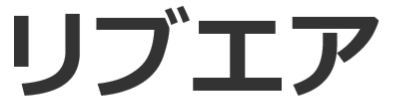


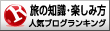





 リブエア
リブエア